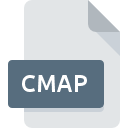
Rozszerzenie pliku CMAP
CmapTools Concept Map Format
-
DeveloperIHMC
-
Category
-
Popularność3.2 (11 votes)
Czym jest plik CMAP?
Pliki z rozszerzeniem CMAP są powiązane z CmapTools. CMAP to plik binarny, który przechowuje diagram projektu lub mapę koncepcji. Mapa pojęć to rodzaj diagramu, który reprezentuje proces myślowy (podobnie jak mapa myśli). Mapy pojęć są zwykle używane do wizualizacji sesji „burzy mózgów” lub modeli wiedzy. CmapTools oferuje wiele narzędzi do wizualizacji procesów myślowych członków grupy. Pliki CMAP można eksportować do wielu popularnych formatów graficznych. Do plików CMAP można dodawać komentarze.
Burza mózgów
Burza mózgów to rodzaj aktywności grupowej skoncentrowanej na zebraniu jak największej ilości pomysłów, aby znaleźć rozwiązanie konkretnego problemu lub stworzyć oryginalną koncepcję. Na początku wszystkie pomysły są traktowane jako jednakowo ważne, a w trakcie dyskusji dalej analizowane i filtrowane w celu znalezienia najlepszego. Najlepszy lub najbardziej możliwy do zrealizowania pomysł jest wybierany, a następnie omawiany i dopracowywany aż do powstania ostatecznej koncepcji. Wszyscy członkowie grupy powinni mieć możliwość zobaczenia diagramu na miejscu. Zazwyczaj diagramy są prezentowane na tablicy lub białej tablicy. Większe projekty mogą jednak wymagać narzędzi cyfrowych, takich jak CmapTools.
Programy wspierające rozszerzenie pliku CMAP
Poniższa lista zawiera programy, które wspierają pliki CMAP, podzielone na 3 platformy systemów operacyjnych. Pliki w formacie CMAP mogą być przeniesione na dowolne urządzenie i platformę systemową, jednak nie wszędzie będzie możliwość poprawnego ich otwarcia.
Updated: 01/15/2024
Jak otworzyć plik CMAP?
Sytuacji, które mogą uniemożliwić otwarcie plików z rozszerzeniem CMAP jest wiele. Ważne jest jednak, że wszystkie najczęściej występujące problemy z plikami o rozszerzeniu CMAP można rozwiązać samemu. Możemy to zrobić szybko i bez pomocy eksperta IT. Na dole znajdziesz nasze wskazówki, które pomogą Ci zidentyfikować problemy i je rozwiązać.
Krok 1. Pobierz i zainstaluj CmapTools
 Najważniejszą i bardzo często występującą przyczyną, która uniemożliwia otwieranie plików CMAP jest brak odpowiedniego programu, który wspiera pliki CMAP na Twoim urządzeniu. Rozwiązanie tego rodzaju problemu nie będzie skomplikowane. Wystarczy wejść na producenta CmapTools, pobrać i zainstalować oprogramowanie. Pełną listę programów z podziałem na systemy operacyjne znajdziesz powyżej. Najbardziej bezpiecznym sposobem na pobranie instalatora CmapTools jest odwiedzenie strony internetowej producenta (IHMC) i skorzystanie z linków pobierania tam umieszczonych.
Najważniejszą i bardzo często występującą przyczyną, która uniemożliwia otwieranie plików CMAP jest brak odpowiedniego programu, który wspiera pliki CMAP na Twoim urządzeniu. Rozwiązanie tego rodzaju problemu nie będzie skomplikowane. Wystarczy wejść na producenta CmapTools, pobrać i zainstalować oprogramowanie. Pełną listę programów z podziałem na systemy operacyjne znajdziesz powyżej. Najbardziej bezpiecznym sposobem na pobranie instalatora CmapTools jest odwiedzenie strony internetowej producenta (IHMC) i skorzystanie z linków pobierania tam umieszczonych.
Krok 2. Sprawdź, czy posiadasz najnowszą wersję CmapTools
 Zainstalowałeś już CmapTools i nadal nie możesz otworzyć pliku CMAP? Sprawdź, czy posiadasz na swoim urządzeniu ostatnią dostępną wersję oprogramowania. Zdarzają się sytuacje, że producenci oprogramowania w nowszych wersjach swoich programów wprowadzają obsługę nowoczesnych formatów pików. Z tego właśnie powodu nieaktualna wersja CmapTools może nie wspierać plików o rozszerzeniu CMAP. Jednak ostatnia wydana wersja CmapTools jest kompatybilna wstecz i daje możliwość obsługi wszystkich wykorzystywanych wcześniej w oprogramowaniu formatów plików.
Zainstalowałeś już CmapTools i nadal nie możesz otworzyć pliku CMAP? Sprawdź, czy posiadasz na swoim urządzeniu ostatnią dostępną wersję oprogramowania. Zdarzają się sytuacje, że producenci oprogramowania w nowszych wersjach swoich programów wprowadzają obsługę nowoczesnych formatów pików. Z tego właśnie powodu nieaktualna wersja CmapTools może nie wspierać plików o rozszerzeniu CMAP. Jednak ostatnia wydana wersja CmapTools jest kompatybilna wstecz i daje możliwość obsługi wszystkich wykorzystywanych wcześniej w oprogramowaniu formatów plików.
Krok 3. Powiąż pliki CmapTools Concept Map Format z CmapTools
Jeśli posiadasz już CmapTools w najnowszej wersji i problemy nadal występują, należy wybrać domyślny program, który będzie obsługiwał pliki CMAP na Twoim urządzeniu. Czynność ta nie powinna sprawić nikomu problemów. Schemat postępowania jest prosty i podobny, niezależnie od systemu operacyjnego z którego korzystasz.

Wybór podstawowego programu na Windows
- Wybierz opcję z menu podręcznego, które otworzy się po kliknięciu prawym przyciskiem myszy na pliku CMAP
- Teraz kliknij a następnie wybierz opcję
- Ostatniem punktem jest wybranie opcji i wybierz z eksploratora katalog instalacyjny CmapTools. Całą operację potwierdź zaznaczając pole Zawsze używaj wybranego programu do otwierania plików CMAP i klikając .

Wybór podstawowego programu na Mac OS
- Kliknij prawym przyciskiem myszy na pliku z rozszerzeniem CMAP i wybierz pozycję
- Znajdź część zatytułowaną - jeśli będzie zwinięta, kliknij po prostu na jej tytuł
- Wskaż odpowiednie oprogramowanie i zapisz ustawienia klikając
- Na koniec powinien pojawić się komunikat o treści Ta zmiana zostanie zastosowana do wszystkich dokumentów z rozszerzeniem CMAP. Kliknij aby potwierdzić operację.
Krok 4. Sprawdź plik pod kątem występowania różnych błędów
Po wykonaniu czynności z poprzednich punktów problem nadal nie został rozwiązany? Musisz sprawdzić plik CMAP. Może pojawić się wiele problemów, które uniemożliwiają otwarcie pliku.

1. Sprawdź plik CMAP pod kątem zainfekowania wirusem
Jeżeli plik jest zawirusowany, szkodliwe oprogramowanie zawarte w pliku CMAP uniemożliwia otwarcie jego oryginalnej zawartości. Przeskanuj sam plik CMAP a także cały system korzystając z oprogramowania antywirusowego. Jeśli okaże się, że plik CMAP jest zainfekowany, musisz postępować zgodnie z wyświetlonymi zaleceniami.
2. Sprawdź czy plik CMAP jest kompletny i nie jest uszkodzony
Jeśli plik CMAP powodujący problemy, został Ci wysłany przez inną osobę, poproś o jeszcze jedną jego kopię Istnieje możliwość, że wystąpił błąd przy kopiowaniu pliku i z tego powodu jest on niekompletny. Nie można wtedy poprawnie z niego korzystać. Taka sama sytuacja może wystąpić, jeśli plik CMAP nie został w całości pobrany z internetu. Spróbuj ponownie ściągnąć plik z oryginalnego źródła.
3. Sprawdź, czy użytkownik systemu z którego korzystasz posiada uprawnienia Administratora
Niektóre pliki wymagają posiadania najwyższych uprawnień w systemie, aby była możliwość ich otwarcia. Zaloguj się zatem na konto Administratora i sprawdź, czy pomogło to rozwiązać problem
4. Sprawdź, czy system posiada odpowiednią ilość zasobów, aby uruchomić CmapTools
W sytuacji kiedy system operacyjny jest zbyt obciążony, aby poradzić sobie z otwarciem programu obsługującego pliki z rozszerzeniem CMAP, należy zamknąć wszystkie inne aplikacje.
5. Sprawdź czy Twój system operacyjny i sterowniki są aktualne
Aktualne wersje oprogramowania i sterowników mogą pomóc rozwiązać problemy z CmapTools Concept Map Format, ale także wpłyną na bezpieczeństwo Twojego urządzenia i systemu operacyjnego. Być może jedna z dostępnych aktualizacji systemu operacyjnego lub zainstalowanych sterowników rozwiązuje problemy z plikami CMAP, które występowały w jednej z poprzednich wersji oprogramowania.
Chcesz pomóc?
Jeżeli posiadasz dodatkowe informacje na temat rozszerzenia pliku CMAP będziemy wdzięczni, jeżeli podzielisz się nimi z użytkownikami naszego serwisu. Skorzystaj z formularza znajdującego się tutaj i prześlij nam swoje informacje dotyczące pliku CMAP.

 Windows
Windows 
 MAC OS
MAC OS  Linux
Linux 